Giriş
Linux, Windows’a alternatif arayan Surface tablet kullanıcıları için eşsiz bir esneklik ve performans sunar. Bu kılavuz, Linux’u Surface tabletinize kurma sürecine adım adım rehberlik edecektir. İster geliştirme amaçları için hafif bir işletim sistemi arıyor olun, ister gelişmiş bir kullanıcı deneyimi isteyin, Linux ihtiyaçlarınıza özel bir çözüm sunar. Burada, hazırlık aşamasından yaygın sorunların giderilmesine kadar her adımı ayrıntılı bir şekilde ele alacağız ve sorunsuz ve başarılı bir kurulum sağlayacağız.
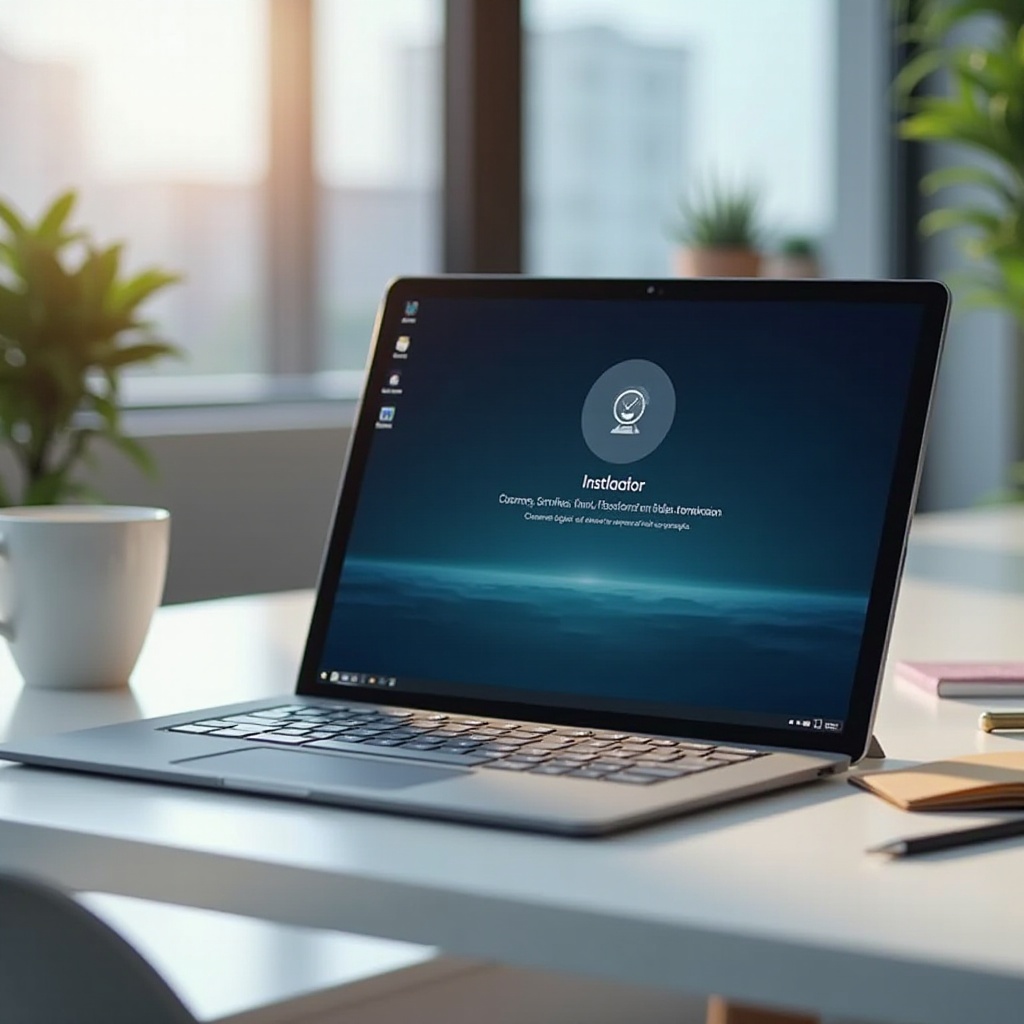
Surface Tabletinizi Hazırlama
Kurulum sürecine başlamadan önce, Surface tabletinizi hazırlamak sorunsuz bir Linux deneyimi için çok önemlidir. Öncelikle, tüm önemli dosyalarınızı ve verilerinizi yedekleyin. Harici bir depolama cihazı veya bulut hizmeti kullanarak bilgilerinizin işletim sistemi geçişi sırasında güvende kalmasını sağlayabilirsiniz.
Ardından, Surface tabletinizin tamamen şarj olduğundan veya bir güç kaynağına bağlı olduğundan emin olun. Kurulum sırasında pilin bitmesini istemezsiniz. Ayrıca, Surface tabletinizin bellenimini en son sürüme güncellemek şiddetle tavsiye edilir. Bu, Linux ile olası uyumluluk sorunlarını çözebilir.
Son olarak, UEFI ayarlarında Secure Boot’u devre dışı bırakın. Secure Boot, yetkisiz işletim sistemlerinin başlatma sırasında yüklenmesini engelleyen bir güvenlik özelliğidir. Bunu devre dışı bırakmak için, Surface tabletinizi yeniden başlatın ve aynı anda Ses Yükseltme ve Güç düğmesine basarak UEFI bellenim ayarlarına girin. İçeri girdikten sonra, Güvenlik veya Boot sekmesine gidin ve Secure Boot’u kapalı duruma getirin.
Bu hazırlıkları tamamladıktan sonra, Surface tabletinizde Linux’un keyfini çıkarmaya bir adım daha yaklaştınız.
Doğru Linux Dağıtımını Seçme
Kurulum sürecinin en kritik adımlarından biri de doğru Linux dağıtımını (distro) seçmektir. Her bir dağıtım, Surface tabletinizin performansını etkileyen kendi özellikleri ve uyumluluk düzeyleri ile birlikte gelir. Donanım desteği ve hafif tasarımı ile bilinen dağıtımlar, Surface tabletler için genellikle en iyi seçimleri yapar.
- Ubuntu: Kullanıcı dostu arayüzü, kapsamlı belgeleri ve güçlü topluluk desteği ile bilinen popüler bir dağıtım.
- Fedora: En son yenilikleri arayan kullanıcılar için ideal, ileri düzeyde özellikler sunar ve sık sık güncellemeler alır.
- Linux Mint: Basitliği ve sağlam performansıyla övülen, başka bir kullanıcı dostu seçenek.
- Manjaro: Mükemmel donanım desteği ve sürekli güncellenen yazılım modeli ile bilinir, her zaman en yeni yazılımlara sahip olmanızı sağlar.
Her bir dağıtımı araştırın ve ihtiyaçlarınıza ve teknik rahatlık seviyenize en uygun olanı seçin. Seçtiğiniz dağıtımın resmi web sitesinden ISO dosyasını indirerek bir sonraki adıma, yani önyüklenebilir bir USB sürücü oluşturma işlemine hazırlanın.

Önyüklenebilir Bir USB Sürücü Oluşturma
Seçtiğiniz Linux dağıtımını indirdikten sonra, bir sonraki adım önyüklenebilir bir USB sürücü oluşturmaktır. Bunu, Linux’u Surface tabletinize kurmak için kullanacaksınız. Gerekenler:
- En az 8GB depolama alanına sahip bir USB sürücü.
- Rufus (Windows kullanıcıları için) veya Etcher (Windows, macOS ve Linux’ta kullanılabilir) gibi bir araç.
Rufus kullanarak önyüklenebilir bir USB sürücü oluşturmak için şu adımları izleyin:
- USB sürücünüzü bilgisayarınıza takın.
- Rufus’u açın, USB sürücünüzü otomatik olarak algılar.
- ‘Seç’ düğmesine tıklayın ve daha önce indirdiğiniz Linux ISO dosyasını seçin.
- ‘Bölüm Düzeni’ bölümünün ‘GPT’ olarak ve ‘Dosya Sistemi’nin ‘FAT32’ olarak ayarlandığından emin olun.
- ‘Başlat’a tıklayın ve işlemin bitmesini bekleyin.
Tamamlandıktan sonra, önyüklenebilir USB sürücünüz hazırdır. Artık Surface tabletinize Linux’u kurmaya hazırsınız.
Surface Tablete Linux’u Başlatma ve Kurma
Önyüklenebilir USB sürücünüz hazır olduğunda, Surface tabletinizde Linux’u kurma zamanı geldi. Süreci başlatmak için şu adımları izleyin:
- USB sürücüsünü Surface tabletinize takın.
- Cihazınızı yeniden başlatın, önyükleme menüsüne erişmek için Ses Kısma düğmesine basılı tutarak aynı anda Güç düğmesine basın.
- Önyükleme seçeneklerinden USB sürücünüzü seçin.
Surface tabletiniz, USB sürücüsünden önyüklenecek ve Linux dağıtımının kurulum ekranını görüntüleyecektir. Kurulum için şu adımları izleyin:
- Menüden ‘Kur’ seçeneğini seçin.
- Tercih ettiğiniz dil ve klavye düzenini seçin.
- Kurulum sırasında güncellemeleri ve üçüncü taraf yazılımları indirmek için bir Wi-Fi ağına bağlanın.
- Kurulum türüne geçin. Yeni başlayanlar için ‘Disk’i sil ve Linux’u kur’ seçeneği önerilir. Bu seçenek, Windows’u Linux ile değiştirir. İleri düzey kullanıcılar ise disklerini kendi tercihlerine göre bölümlendirebilirler.
- Yönlendirmeleri takip etmeye devam edin, kullanıcı bilgilerinizi girin ve sisteminizi ayarlayın.
Kurulum süreci bir süre alabilir. Tamamlandığında, Surface tabletinizi yeniden başlatın ve USB sürücüsünü çıkarın. Tabletiniz Linux işletim sistemi ile başlayacak, artık kurulum sonrası ayarlamaları yapmaya hazırsınız.
Kurulum Sonrası Ayarlar
Linux’u başarıyla kurduktan sonra, Surface tabletinizin performansını optimize edecek birkaç kurulum sonrası adım bulunmaktadır. Sisteminizi güncelleyerek başlayın, böylece tüm paketler güncel ve güvenli olur:
- Terminali açın.
- Ubuntu ve benzeri dağıtımlar için şu komutu girin:
sudo apt update && sudo apt upgrade
Ardından, donanım uyumluluğunu sağlamak için gerekli sürücüleri yükleyin. Dokunmatik ekranlar, kameralar ve diğer bileşenler için özel sürücüler yüklenebilir. Terminali kullanarak bu sürücüleri yükleyin:
- Deposu ekleyin:
sudo add-apt-repository ppa:tuxonice/ppa - Güncelleme ve kurulum:
sudo apt update && sudo apt install linux-surface
Son olarak, masaüstü ortamınızı istediğiniz gibi özelleştirin. Ek yazılımlar yükleyin, ayarlarınızı düzenleyin ve Surface tabletinizin tüm esnekliğinden yararlanarak Linux’un keyfini çıkarın.
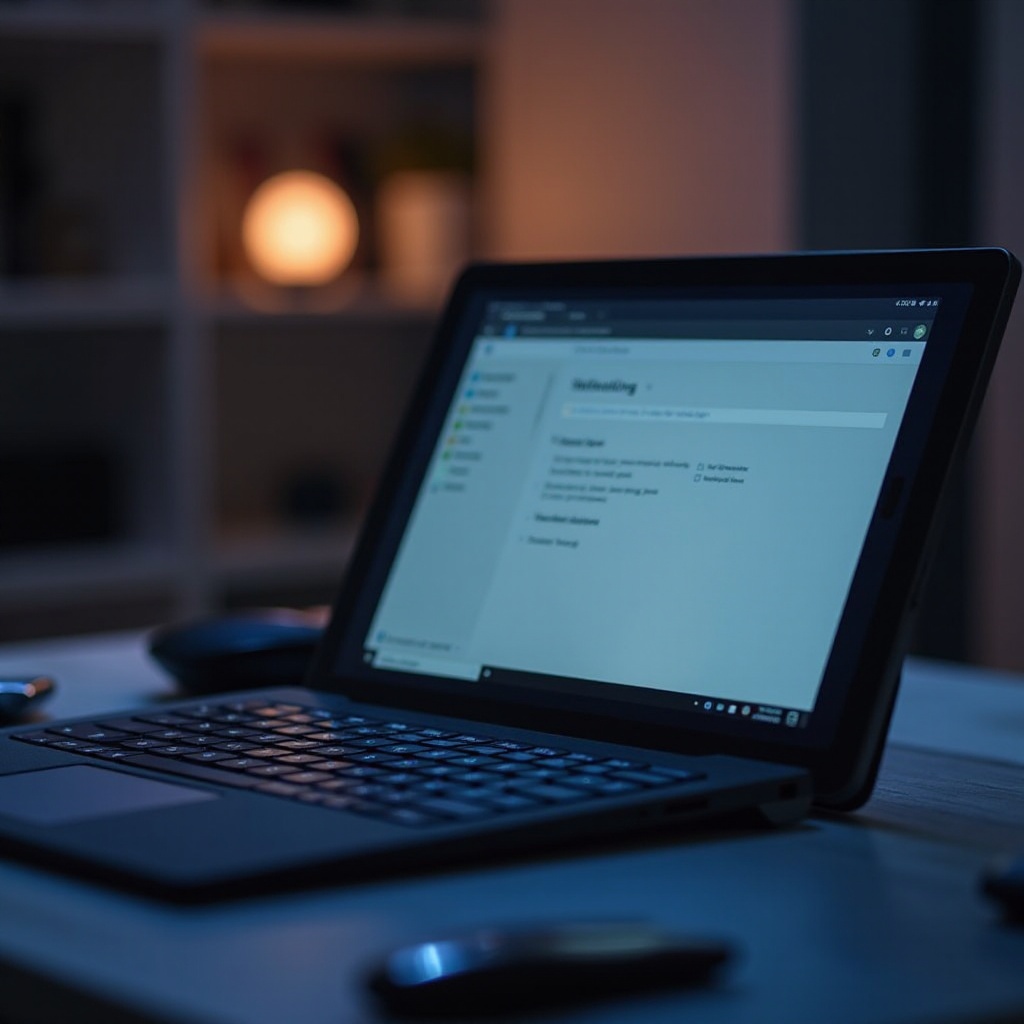
Yaygın Sorunların Giderilmesi
Surface tabletinize Linux kurulumu yaparken bazı yaygın sorunlarla karşılaşabilirsiniz. İşte sorunsuz bir deneyim için çözümler:
-
Dokunmatik Ekran Sorunları: Doğru sürücülerin yüklü olduğundan emin olun. Daha önce belirtilen Surface Linux Kernel’ın eklenmesi, çoğu dokunmatik ekran sorununu çözmelidir.
-
Wi-Fi Bağlantısı: Wi-Fi problemleri yaşıyorsanız, ağ sürücülerinizi güncelleyin. Terminal komutunu kullanın:
sudo apt-get install firmware-iwlwifi -
Pil Ömrü: Pil optimizasyon ayarları TLP gibi araçlar kullanılarak ince ayar yapılabilir. Terminal aracılığıyla TLP’yi yükleyin:
sudo apt install tlp -
Yazılım Uyumluluğu: Bazı sadece Windows uyumlu uygulamalar Linux üzerinde yerel olarak çalışmayabilir. Bu özel uygulamalar için Wine veya VirtualBox kullanmayı düşünebilirsiniz.
Bu sorun giderme adımları, çoğu sorunu çözmeli ve Surface tabletinizde sabit bir Linux deneyimi yaşamanızı sağlamalıdır.
Sonuç
Linux’u bir Surface tablete kurmak yeni imkanlar açar, performans ve özelleştirme olanaklarını geliştirir. Bu kılavuzu takip ederek, hazırlıktan sorun gidermeye kadar her adımda Windows’tan Linux’a başarılı bir geçiş sağlayacaksınız. Linux’un gücünü kucaklayın ve Surface tabletinizi çok yönlü ve verimli bir makineye dönüştürün.
Sıkça Sorulan Sorular
Linux’u bir Surface tabletine kurmak güvenli midir?
Evet, Linux’u bir Surface tabletine kurmak, adımları dikkatlice takip ettiğiniz ve başlamadan önce verilerinizi yedeklediğiniz sürece güvenlidir.
Surface tabletin tüm özellikleri Linux ile çalışacak mı?
Doğru sürücüler yüklendiğinde, dokunmatik ekranlar ve kameralar da dahil olmak üzere çoğu özellik iyi çalışır. Optimum performans için bazı küçük ayarlamalar gerekebilir.
Surface tabletime Linux kurduktan sonra Windows’a geri dönebilir miyim?
Evet, bir Windows kurulum USB sürücüsü oluşturarak ve benzer adımları takip ederek Surface tabletinize Windows’u yeniden kurabilirsiniz.


